Utilisez des commentaires pour collaborer avec les membres de votre équipe dans Content Automation.
Vous ne pouvez ajouter des commentaires à l'intérieur d'un document que lorsque vous le modifiez. Dans l'écran d'édition, sélectionnez bulle vocale en regard de Entrées.
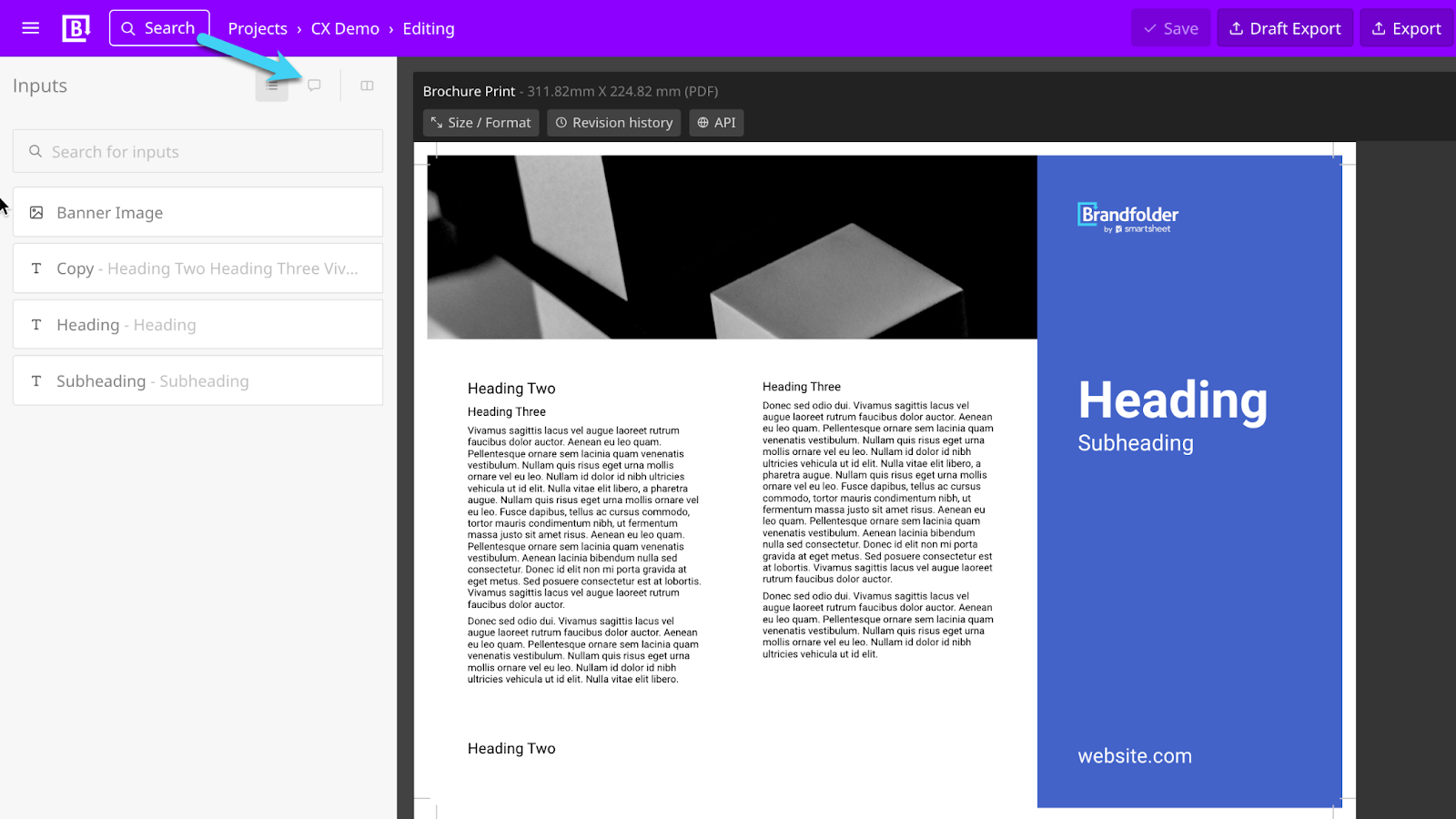
Dans l'affichage Conversation, consultez les commentaires en cours ajoutés par d'autres utilisateurs (le cas échéant) et interagissez avec ces commentaires ou ajoutez-en de nouveaux.
Sélectionnez le Écrire un commentaire, et tapez votre commentaire. Sélectionner Envoyer une fois terminé. Vous pouvez baliser une entrée spécifique à laquelle vous faites référence ou assigner le commentaire à un utilisateur. L'affectation d'un commentaire à un utilisateur garantit qu'il est averti de votre commentaire.
Vous pouvez également afficher et ajouter des commentaires spécifiques à l’entrée en modifiant l’entrée et en sélectionnant la bulle de dialogue. Les commentaires spécifiques à une entrée comportent une balise d’entrée bleue étiquetée sous eux.